So löschen Sie Ihren Browserverlauf in Chrome für iOS

Wie auf Ihrem Desktop-Computer speichern Browser auf Ihren Mobilgeräten Ihren Browserverlauf, um den Zugriff auf Ihre Websites zu erleichtern war vorher. Das bedeutet auch, dass jeder, der Zugriff auf Ihr Gerät hat, auch Ihren Browserverlauf durchsehen kann. Es ist also wahrscheinlich in Ihrem Interesse, es gelegentlich zu löschen.
Wir haben Ihnen gezeigt, wie Sie Ihren Desktop-Verlauf in beiden löschen die Desktop- und Android-Versionen von Chrome. So wird es in Chrome für iOS erledigt:
Um den Browserverlauf in Chrome auf Ihrem iPhone oder iPad zu löschen, tippen Sie oben rechts im Chrome-Fenster auf die Menüschaltfläche (drei vertikale Punkte).
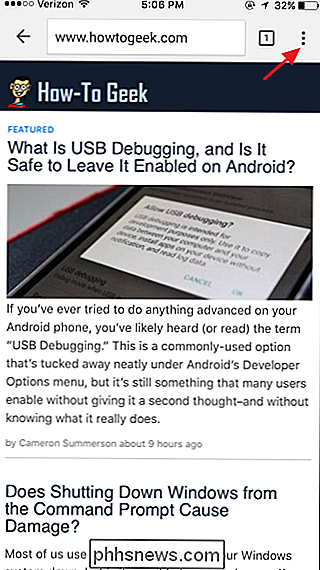
Ein Tippen Sie im Menü "Einstellungen" auf "Datenschutz" im Bereich "Erweitert".
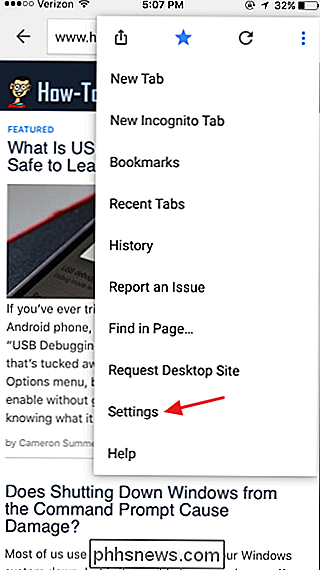
Tippen Sie im Bildschirm "Datenschutz" auf "Browserdaten löschen"
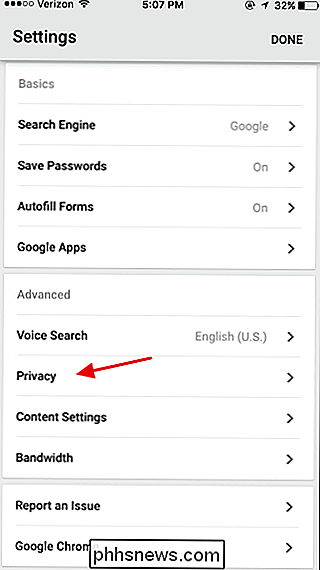
Auf dem Bildschirm "Browserdaten löschen" können Sie angeben, welche Datentypen gelöscht werden sollen. Standardmäßig werden gespeicherte Kennwörter und AutoFill-Daten nicht gelöscht. Sie können diese jedoch auswählen oder andere Abschnitte entfernen, wie Sie möchten. Wenn Sie eine Auswahl getroffen haben, tippen Sie auf "Browserdaten löschen".
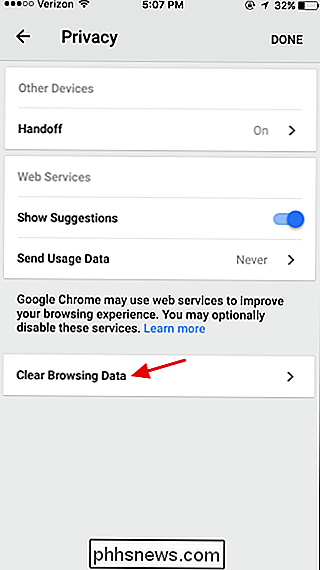
Chrome fordert Sie auf, die Aktion zu bestätigen. Tippe auf "Browserdaten löschen", um dies zu ermöglichen. Sie können dann zu Chrome zurückkehren oder Chrome verlassen.
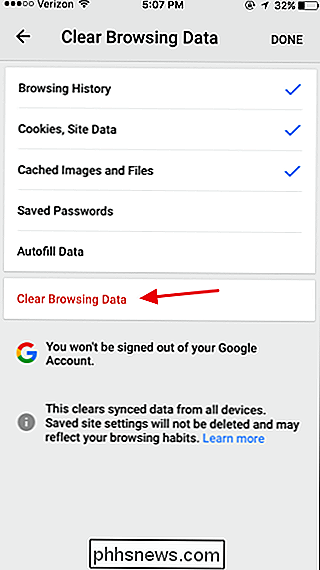
Es ist eine gute Idee, Ihre Browserdaten regelmäßig zu löschen, insbesondere, wenn andere Personen Zugriff auf Ihr Telefon haben. Es schützt Ihre Privatsphäre, gibt Speicherplatz frei, wenn diese temporären Dateien gelöscht werden, und kann manchmal sogar Fehlverhalten im Browser beheben.
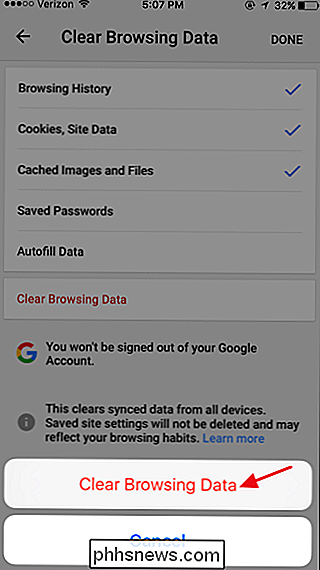

Was passiert eigentlich, wenn ein Windows-Computer heruntergefahren wird?
Während die meisten von uns wahrscheinlich nur wenig über alles nachdenken, was jedes Mal passiert, wenn wir unsere Computer herunterfahren, was eigentlich passiert "unter der Haube" während des Herunterfahrens? Der heutige SuperUser F & A-Beitrag beantwortet die Frage eines neugierigen Lesers. Die heutige Frage-Antwort-Sitzung kommt dank SuperUser zustande - einer Unterteilung von Stack Exchange, einer Community-gesteuerten Gruppierung von Q & A-Websites.

Wie man Steam Family Sharing aktiviert (und was es tut)
Nach Monaten in der Betaversion hat Valve endlich Steam Family Sharing für alle freigegeben. Lesen Sie weiter, wie wir Ihnen zeigen, wie Sie Ihre Spiele-Bibliothek mit Freunden und Familie teilen (und dabei einige Einschränkungen des Systems hervorheben). Was ist Steam Family Sharing? Steam Family Sharing ist eine neue Funktion in Valve's Steam-Spielvertriebsnetzwerk / Client, mit dem Sie Ihre persönliche Spielebibliothek (die Spiele, die Sie vom Steam-Service heruntergeladen oder gekauft haben) mit Freunden und Familie teilen können.



